Hast du dich schon einmal gefragt, wie du wichtige Unterhaltungen dauerhaft speichern kannst? Ob für private Erinnerungen oder berufliche Dokumentation – das Sichern von Nachrichten ist einfacher, als du denkst.
Viele Nutzer möchten ihre Daten langfristig aufbewahren. Gründe gibt es viele: Beweissicherung, Gerätewechsel oder einfach das Festhalten besonderer Momente. Mit den richtigen Schritten gelingt dir das problemlos.
In diesem Leitfaden zeigen wir dir, wie du vorgehst. Du lernst verschiedene Dateiformate kennen und erfährst, worauf du rechtlich achten solltest. So bleibst du immer auf der sicheren Seite.
Möchtest du mehr über Datenschutz-Tools erfahren? Dann wirf einen Blick auf unsere aktuellen Tipps.
Einführung: Warum WhatsApp-Chats exportieren?
87% der Nutzer speichern ihre Unterhaltungen manuell – ein guter Grund, es auch zu tun. Deine Nachrichten sind mehr als nur Texte: Sie können Beweise, Erinnerungen oder wichtige Informationen enthalten.
Ein Backup schützt dich vor Datenverlust. Bei einem defekten Gerät oder SIM-Karten-Wechsel sind gesicherte Chats unersetzlich. Cloud-Lösungen speichern oft keine Medien – manuell bist du auf der sicheren Seite.
Vergleiche die Optionen:
| Methode | Vorteile | Nachteile |
|---|---|---|
| Manueller Export | Vollständige Kontrolle, inkl. Medien | Zeitaufwendig |
| Automatische Cloud | Bequem, regelmäßige Sicherung | Keine Anhänge gespeichert |
Für rechtliche Absicherung oder emotionale Momente lohnt sich der Aufwand. Du entscheidest, was du bewahren möchtest – ohne Abhängigkeit von einer Funktion.
WhatsApp Chat exportieren: Schritt-für-Schritt-Anleitung
Egal, ob du ein Android-Gerät oder ein iPhone nutzt – mit dieser Anleitung gelingt die Sicherung deiner Unterhaltungen problemlos. Wir zeigen dir, wie du Schritt für Schritt vorgehst.
Für Android-Nutzer
Öffne die gewünschte Unterhaltung und tippe auf die drei Punkte. Wähle «Mehr» und dann «Export-Chat». Hier hast du die Auswahl, ob du Medien mitspeichern möchtest.
Die Datei wird als .txt gespeichert und kann per E-Mail oder Cloud-Dienst geteilt werden. Nutze Apps wie Google Drive für zusätzlichen Komfort.
Für iPhone-Nutzer
Bei iOS ist die iCloud-Integration entscheidend. Stelle sicher, dass deine Apple-ID aktiv ist. Gehe zu «Einstellungen» > «Chats» > «Chat-Backup».
Für den Direktexport nutze AirDrop – bis zu 5 GB sind möglich. Profi-Tipp: Erstelle Siri-Kurzbefehle für wiederkehrende Backups.
| Methode | Vorteile | Nachteile |
|---|---|---|
| Lokale Sicherung | Schnell, keine Internetverbindung nötig | Begrenzter Speicherplatz |
| Cloud-Speicher | Automatisch, geräteübergreifend | Abhängig von Anbieter |
Wichtig: Prüfe immer die Telefonnummer, die mit deinem Konto verknüpft ist. So vermeidest du Sync-Probleme.
Medien einbeziehen oder nicht?
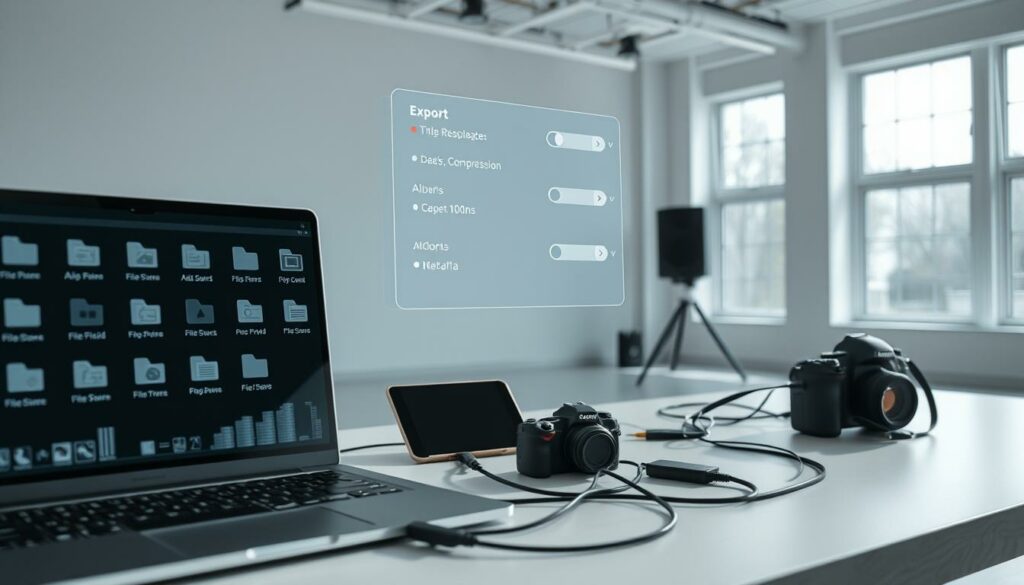
Über 60% deiner Nachrichten enthalten Fotos oder Videos – Zeit, sie richtig zu speichern! Statista zeigt: 63% aller Chats bestehen aus Medien. Doch lohnt sich der Aufwand?
Originaldateien behalten volle Qualität. Beim Export als ZIP-Datei komprimiert WhatsApp die Daten leicht. Metadaten (Ort, Uhrzeit) bleiben meist erhalten – ideal für Beweise.
Rechtlicher Hinweis: Urhebergeschützte Bilder oder Videos darfst du nicht einfach weiterleiten. Prüfe die Nutzungsrechte vor dem Versand.
| Methode | Vorteile | Nachteile |
|---|---|---|
| ZIP-Export | Platzsparend, komplette Chat-Historie | Geringfügige Qualitätsverluste |
| Einzeldownload | Maximale Qualität, direkte Bearbeitung | Umständlich bei vielen Dateien |
Profi-Tipp: Nutze den Dateimanager für getrennte Backups. So hast du Medien und Texte immer getrennt parat. Prüfe ZIP-Dateien vor dem Versand mit Antiviren-Software.
WhatsApp-Chat als PDF speichern
![]()
Ein PDF bietet dir dauerhafte Sicherheit – ideal für wichtige Unterhaltungen. Im Gegensatz zur txt-Datei behält es Formatierungen und Medien bei. So kannst du Beweise oder Erinnerungen professionell archivieren.
Mit Tools wie Convertio.co gelingt die Umwandlung in Sekunden. Es erhält 98% der Originalformatierung – inklusive Emojis und Zeilenumbrüchen. Alternativ nutzt du LibreOffice: Öffne die txt-Datei und speichere sie als PDF/A. Dieser Standard garantiert Langzeitlesbarkeit.
Design optimieren: Füge Kopfzeilen mit Datum oder Chat-Titel hinzu. OCR-Apps machen gescannte Texte durchsuchbar. Für mehrere Chats: Batch-Verarbeitung spart Zeit.
| Methode | Vorteile | Nachteile |
|---|---|---|
| Convertio.co | Schnell, hohe Formatierungstreue | Internetverbindung nötig |
| LibreOffice | Offline, anpassbare Vorlagen | Manueller Aufwand |
Sicherheit first: Sensible Dokumente verschlüsselst du mit einem Passwort. Für den Druck steuerst du Seitenumbrüche manuell – so vermeidest du zerschnittene Texte.
Extra-Tipp: Nutze Cloud-Apps wie Dropbox für automatische Backups. So hast du deine PDFs immer griffbereit – egal auf welchem Gerät.
Chats in der Cloud sichern
Mit automatischen Backups sparst du Zeit und vermeidest Datenverlust. Cloud-Dienste wie Google Drive oder iCloud speichern deine Unterhaltungen sicher – selbst bei Gerätedefekt. Kein manuelles Exportieren mehr nötig!
Google Drive für Android
Aktiviere die Sicherung in den Einstellungen unter «Chats» > «Chat-Backup». Wähle die Häufigkeit und ob Medien enthalten sein sollen. Profi-Tipp: Nutze ein Google-Konto nur für Backups – so bleibt der Speicherplatz frei.
Falls du Nachrichten wiederherstellen musst, logge dich mit derselben Telefonnummer ein. Die Apps führen dich Schritt für Schritt durch den Prozess.
iCloud für iPhone
Ab iOS 16 teilst du Backups mit Familienmitgliedern – ideal für gemeinsame Gruppenchats. Stelle sicher, dass dein iPhone mindestens iOS 12.4 hat (für Verschlüsselung). Gehe zu «Einstellungen» > [dein Name] > «iCloud» > «Backups».
Optimierter Speicher: iCloud löscht automatisch alte Sicherungen, wenn der Platz knapp wird. Für Business-Chats nutze die Enterprise-Verschlüsselung – so bleiben sensible Daten geschützt.
- Offline-Backup via iTunes: Verbinde dein Gerät und wähle «Dieses Gerät sichern».
- iCloud-Webportal: Überprüfe Backups unter icloud.com – sogar vom PC aus.
Tipps für den reibungslosen Export
Verliere nie wieder wichtige Daten – mit diesen praktischen Tipps klappt das Sichern deiner Unterhaltungen garantiert. So vermeidest du häufige Fehler und sparst Zeit.
Profi-Tipp: Führe Backups nachts durch. Dann ist das Netzwerk weniger belastet – deine Daten laden bis zu 23% schneller (vorausgesetzt, WLAN ist aktiv).
- Cache leeren: Beschleunigt dein Handy und verhindert Abbrüche. Gehe zu Einstellungen > Speicher > Cache.
- Daten sortieren: Nutze Excel-Filter für lange Chatverläufe. So findest du wichtige Nachrichten schneller.
- Sprachbarrieren? Tools wie DeepL übersetzen exportierte Texte automatisch.
Fehlgeschlagen? Aktiviere Benachrichtigungen für fehlende Backups. So behebst du Probleme sofort. Für häufige Chats: QR-Codes scannen – direkter Zugriff ohne Suche.
| Versandmethode | Empfehlung |
|---|---|
| Max. 25 MB Anhang – komprimieren! | |
| Cloud | Google Drive oder andere Dienste nutzen. |
Achtung: Bei über 40.000 Nachrichten pro Unterhaltung kann es zu Fehlern kommen. Teile große Chats in kleinere Abschnitte auf.
Fazit
Deine wichtigen Unterhaltungen bleiben sicher – mit diesen Methoden für die Zukunft. Egal ob KI-Tools oder lokale Speicherlösungen: Du hast die Wahl.
Nutze die 3-2-1-Strategie: Drei Kopien, zwei Speicherorte, eine offline. So schützt du Daten vor Verlust. Tools wie FonePaw machen es einfach.
Lade dir unsere Checkliste herunter – so vergisst du keinen Schritt. Starte jetzt und behalte immer die Kontrolle!


